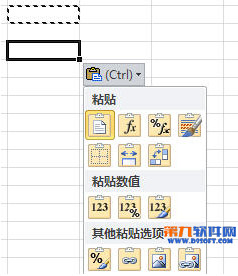萬盛學電腦網 >> PowerPoint教程 >> PPT高級知識 >> 如何在PowerPoint2007中插入Flash動畫
如何在PowerPoint2007中插入Flash動畫
Office 2007新的用戶界面讓我們耳目一新,從此我們擁有了一個簡潔而整齊的工作區。不過,全新的界面改變也讓許多老用戶不知所措,許多慣用的操作都不知該如何執行了,今天我們講的就是如何在PowerPoint 2007中插入Flash動畫。
在PowerPoint中插入Flash動畫的方法並不稀奇,我們慣用的就是通過“控件工具箱”插入控件的方法來調用,那麼問題是PowerPoint 2007的“控件工具箱”在那裡呢?
一、開啟“開發工具”選項卡
默認情況下,我們在PowerPoint 2007現有菜單中是無法找到“控件工具箱”這個工具的,要想調用它,我們還得進行一番設置。鼠標單擊PowerPoint 2007主界面左上角的“Microsoft Office 按鈕”,然後單擊“PowerPoint 選項”。
接下來在“常用”中找到“PowerPoint 首選使用選項”,選中“在功能區顯示‘開發工具’選項卡”復選框,點擊“確定”按鈕完成。
二、插入Flash控件
現在PowerPoint 2007主界面功能區中就增加了一個“開發工具”選項卡,Office2007有關於宏、調用外部應用程序的操作均歸類在“開發工具”中,我們在任意 Office組件中開啟了“開發工具”選項卡,那麼在其它Office組件,如:Word 、Excel 中也能都找到它了。
點擊在“開發工具”選項卡,在其中的“控件”組中,單擊“其他控件”按鈕。
進入 “其他控件”對話框,在控件列表中選擇“Shockwave Flash Object”對象(控件列表內容很多,用戶可以按鍵盤“s”鍵,快速定位控件),單擊“確定”按鈕完成。
控件插入後,在文檔窗口中並不會增加任何新的內容,但請注意:光標指針被自動設置為十字形,用戶可以自由拖動鼠標來決定Flash控件的大小。
三、進行Flash參數設置
現在雖然控件被插入了,但是PowerPoint中並沒有顯示任何Flash動畫,接下來我們還要進行Flash參數設置。鼠標右鍵單擊剛插入的控件,然後在菜單中選擇“屬性”。
出現了新的“屬性”對話框,裡面顯示的基本都是些英文參數,用戶不必理會具體含義,直接用鼠標點擊其中的“自定義”欄。點擊“自定義”欄後,其右側會出現一個“…”按鈕,單擊該按鈕,進入中文的“屬性頁”對話框。
在“屬性頁”對話框中,你需要在“影片URL”中鍵入Flash動畫的完整本地路徑,如果需要Flash動畫自動播放,還要勾選“播放”選項。
做完上面這些,整個工作就算大功告成,現在已經可以在PowerPoint 2007中看到插入的Flash動畫了,怎麼樣,還是非常不錯吧。